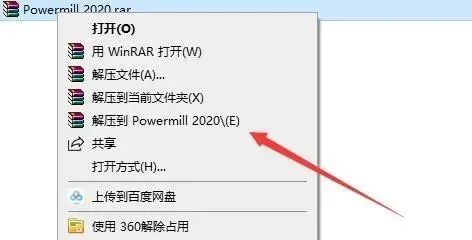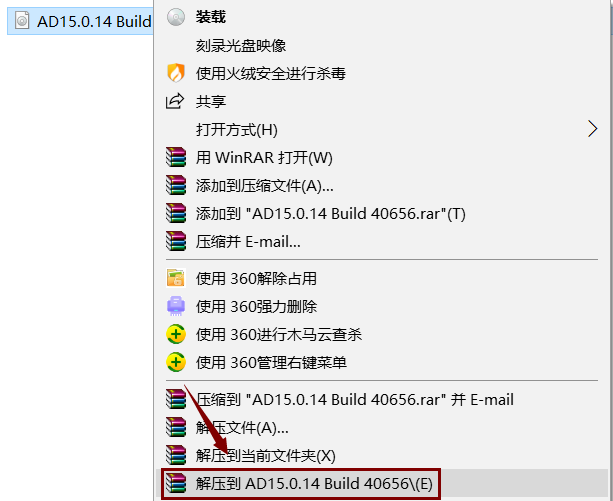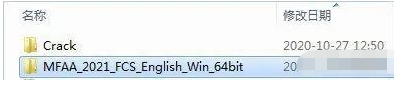Catia P3 V5-6R2020软件下载及安装教程
CATIA三维工程设计软件是法国达索公司设计开发的一款三维设计工具,拥有强大的曲面设计功能,为用户提供功能强大的曲面设计三维工业设计软件。CATIA软件,是PLM协同解决方案的一个重要组成部分,不仅支持从项目前阶段、具体的设计、分析、模拟、组装以及维护的全部工业设计流程。
安装教程
1.右键【Catia P3V5-6R2020(64bit)】选择,解压到【Catia P3V5-6R2020(64bit)】。
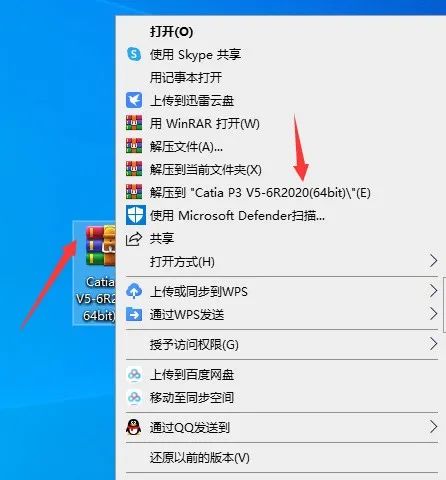
2.鼠标右击任务栏中的【开始】图标选择【设备管理器】。
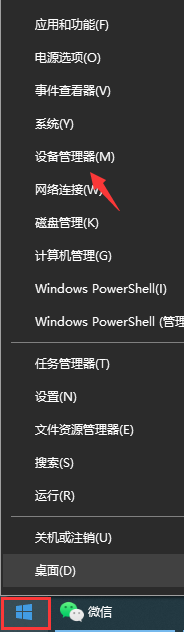
3.知识兔点击【操作】选择【添加过时硬件】。
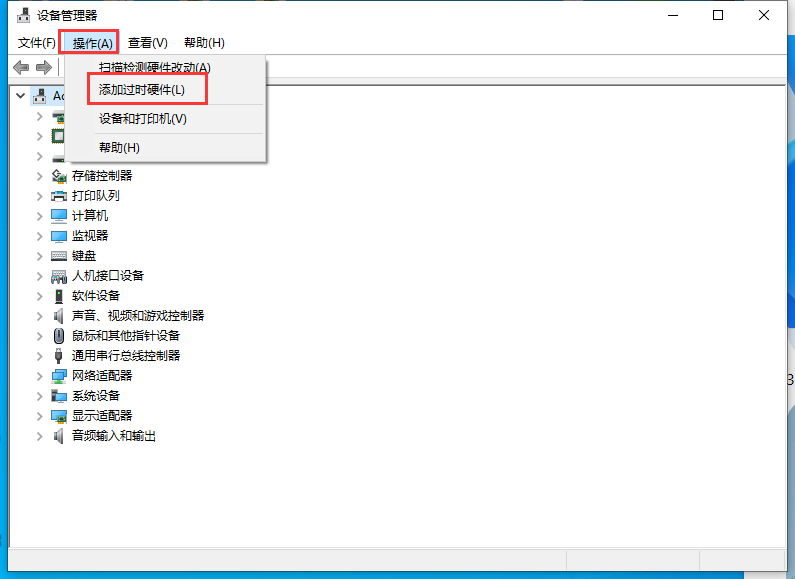
4.知识兔点击【下一页】。
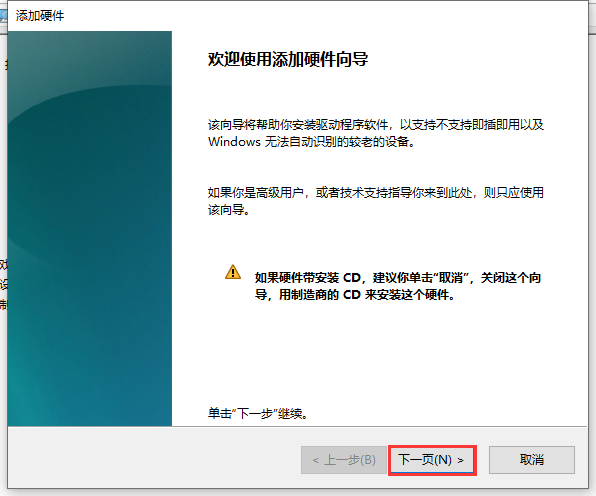
5.选择【安装我手动……】,知识兔点击【下一页】。
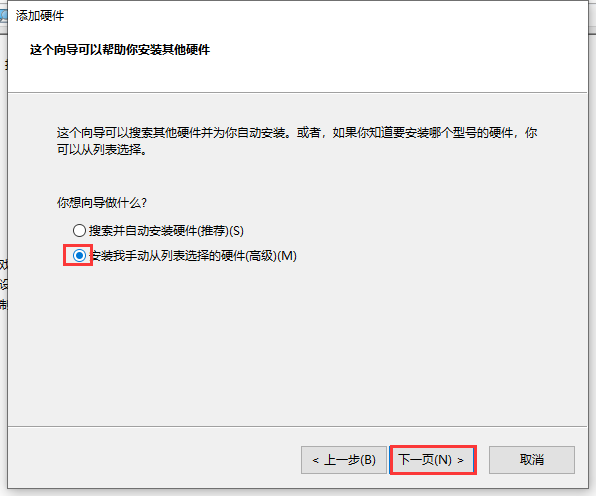
6.选择【显示所有设备】,知识兔点击【下一页】。
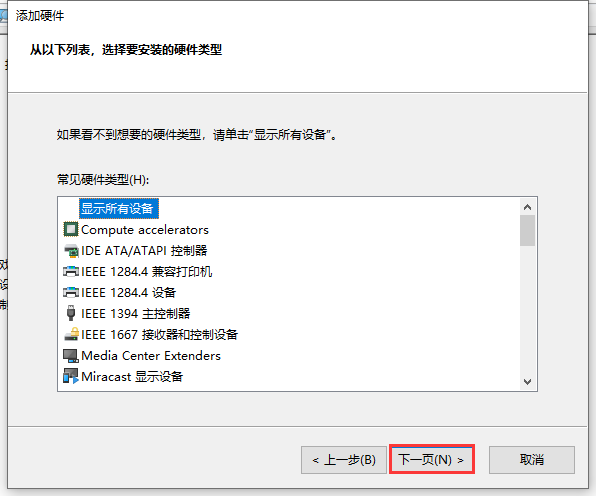
7.①知识兔点击【从磁盘安装】,
②知识兔点击【浏览】选择安装包解压后的【Catia P3 V5-6R2020(64bit)】文件夹中【Crack】文件夹下【VirNet】文件夹下【windows 10 X64】文件夹下的
③【virtnet60】,
④知识兔点击【打开】。
温馨提示:Win11/Win10/Win8用户选择【windows 10 x64】下的文件,Win7用户选择【windows7 x64】下的文件。
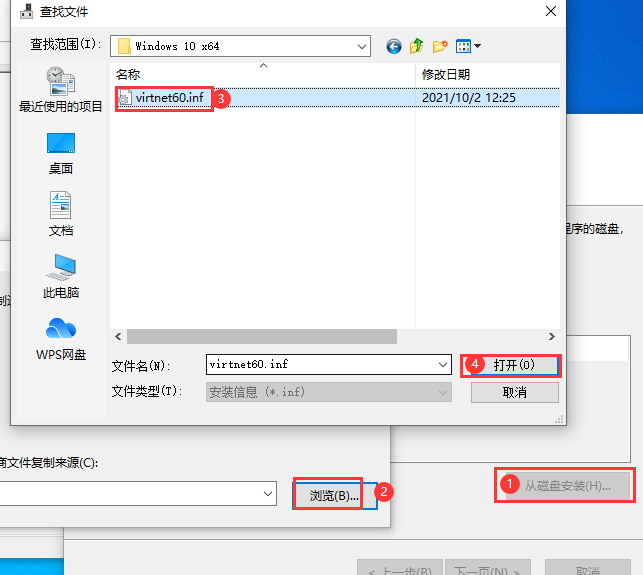
8.知识兔点击【确定】。
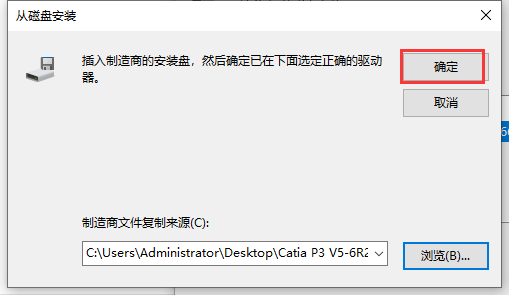
9.知识兔点击【下一页】。
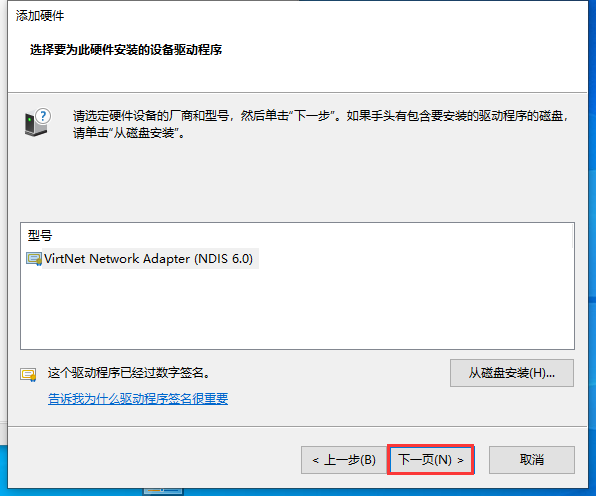
10.知识兔点击【下一页】。
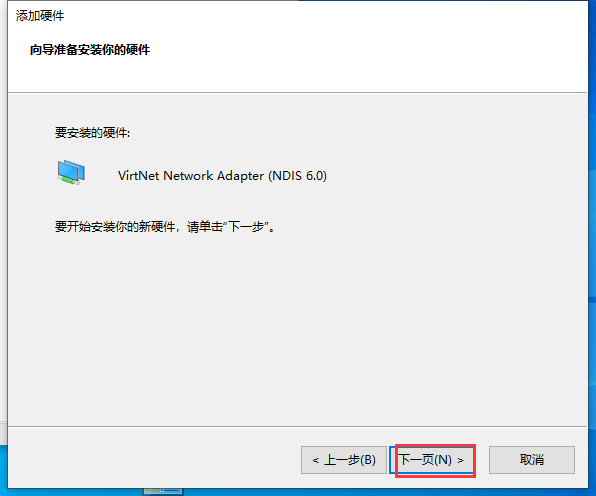
11.知识兔点击【完成】。
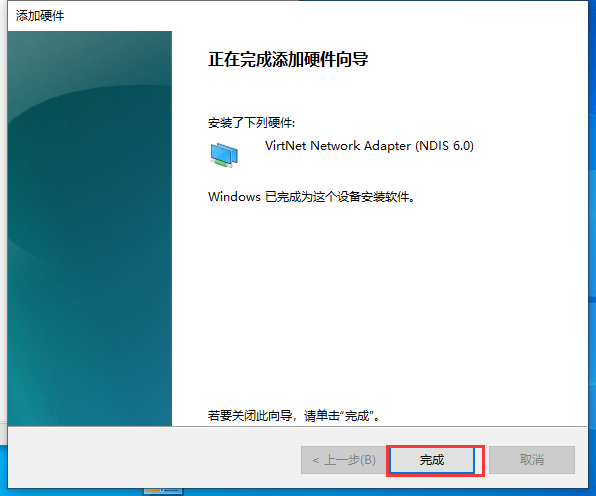
12.回到步骤2打开的设备管理器界面:①知识兔点击【网络适配器】,②鼠标右击【……NDIS 6.0】③选择【属性】。
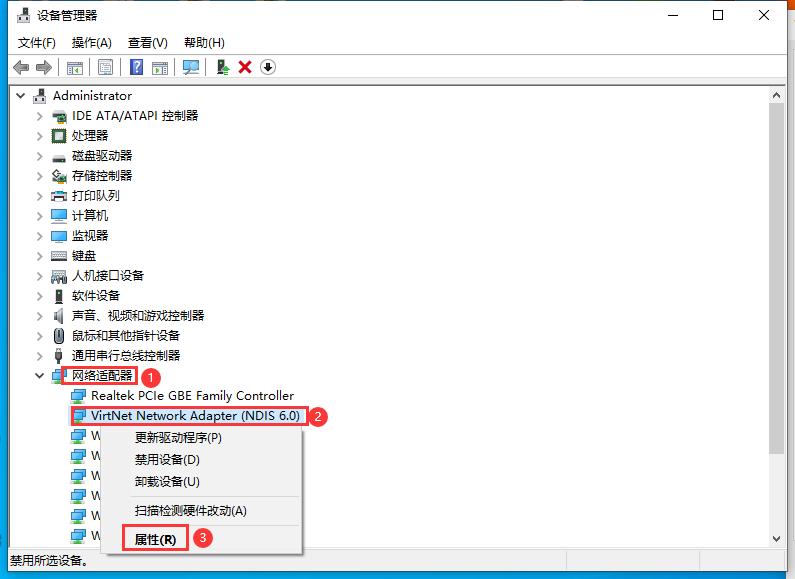
13.知识兔点击【高级】,知识兔选择值并输入【10E7C61B9F4D】, 知识兔点击【确定】。
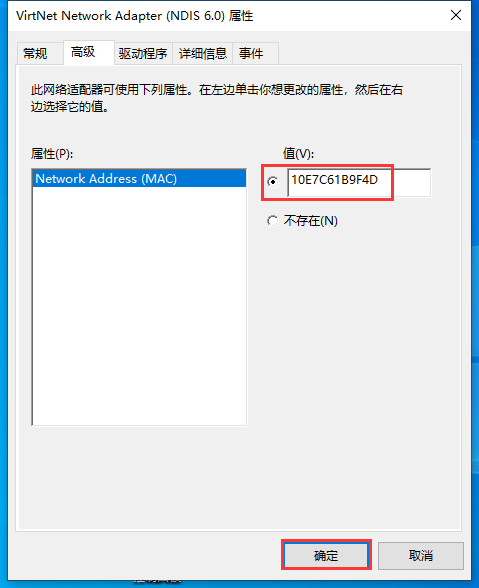
14.①知识兔点击任务栏中的【开始】图标,
②在搜索栏输入【注册表】,
③鼠标右击【注册表编辑器】选择
④【以管理员身份运行】。
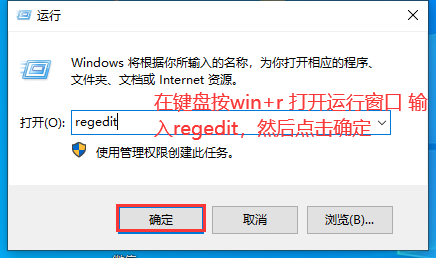
15.在路径地址栏输入(或者依次展开):
HKEY_LOCAL_MACHINE\SYSTEM\ControlSet001\Control\Class\
在键盘上按【Enter】键。
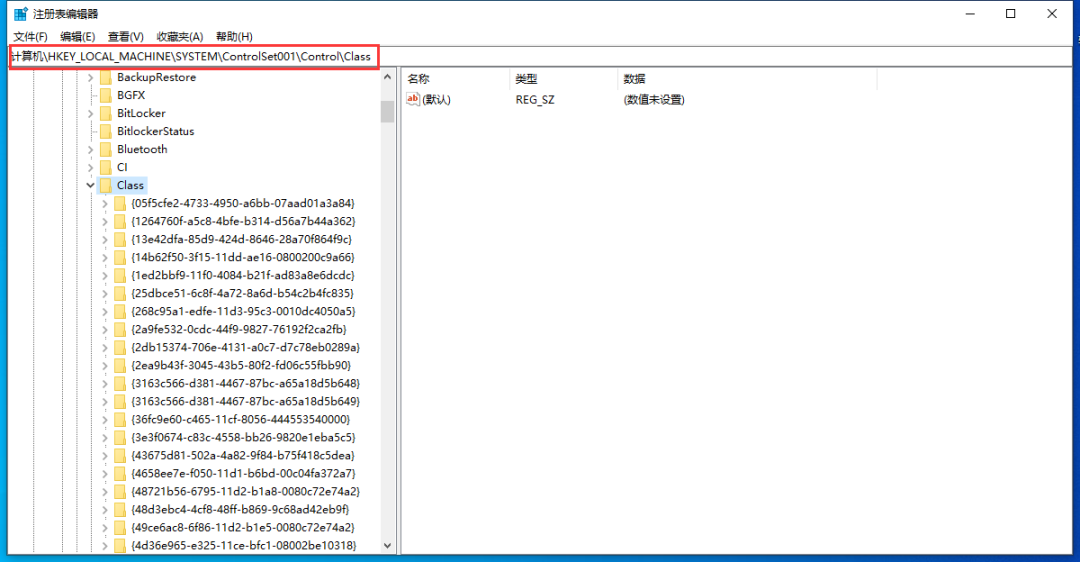
16.鼠标右击【Class】选择【查找】。
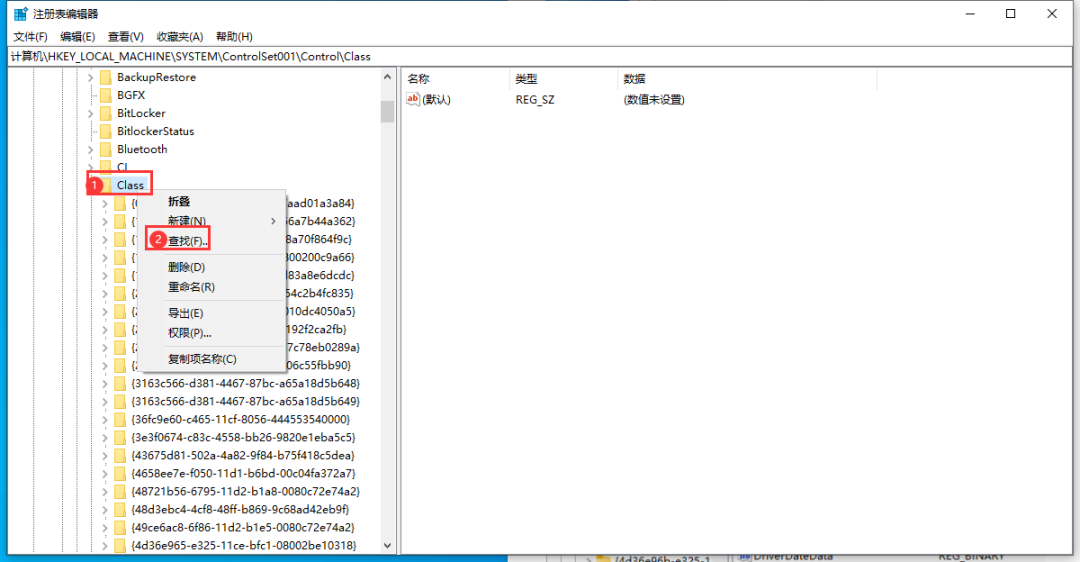
17.输入:VirtNetMacAddress 知识兔点击【查找下一个】。
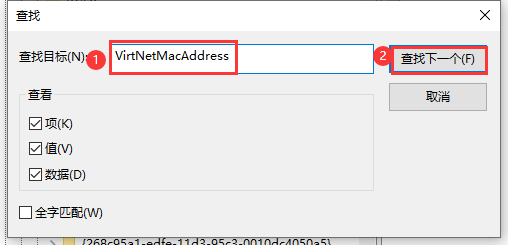
18.鼠标右击【VirtNetMacAddress】选择【修改】。
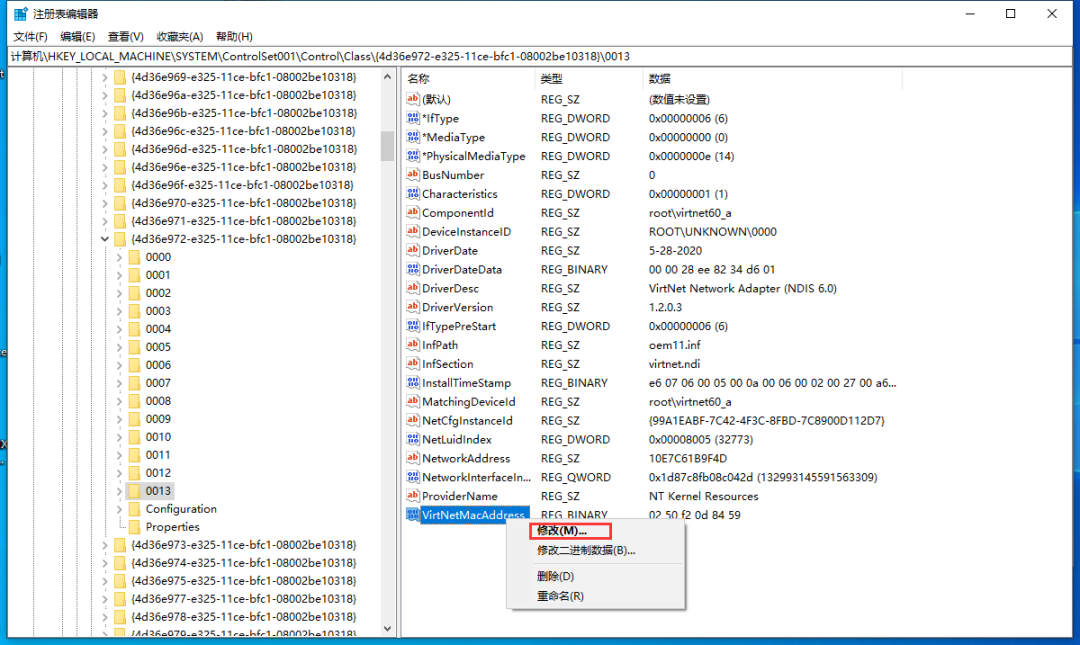
19.输入:3085A994CF91 (两个字符为一组),知识兔点击【确定】。
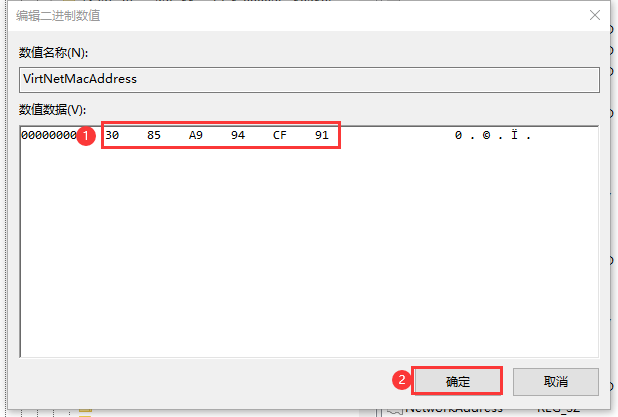
20.鼠标右键任务栏中的网络小图标,知识兔点击【网络和 Internet 设置】,知识兔点击【更改适配器设置】。
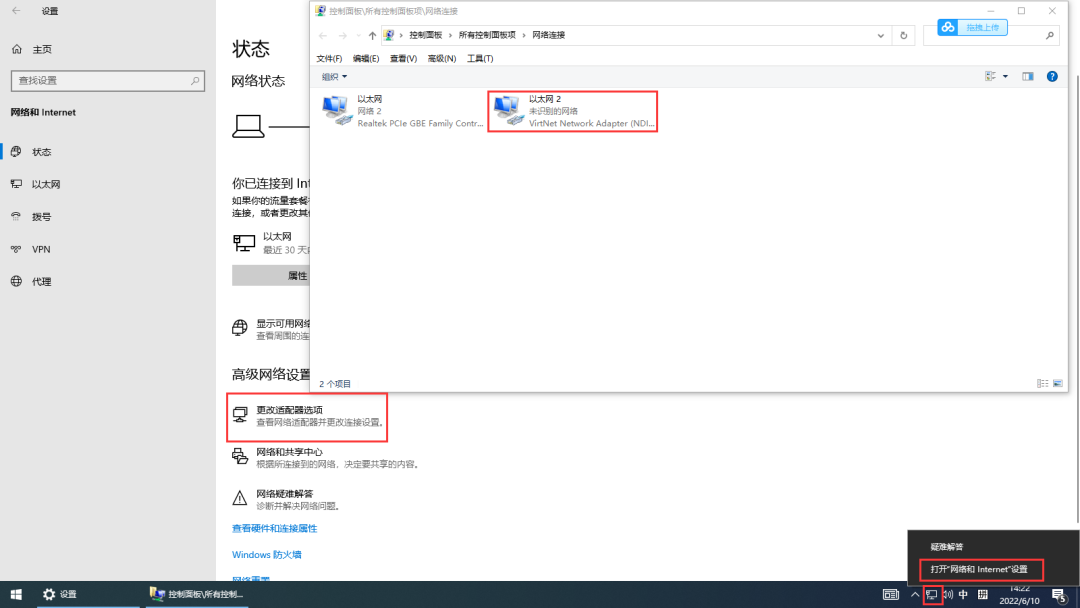
21.在【VirtNet Network Adapter(NDIS 6.0)】处,知识兔点击【启用】(若已经启用,需要先“禁用”再知识兔点击“启用”)。
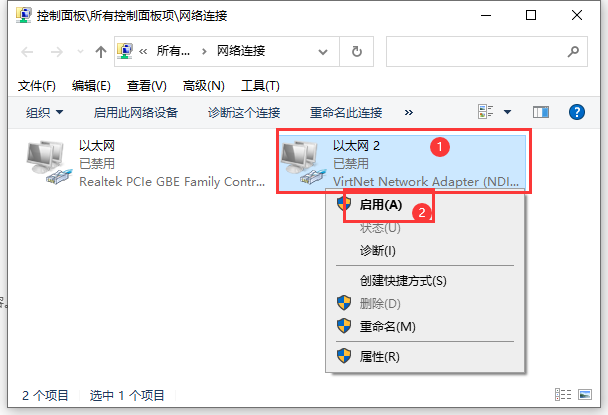
22.知识兔打开解压后的【Catia P3 V5-6R2020(64bit)】文件夹,知识兔双击打开【DS.CATIA.P3.V5-6R2020】文件夹。
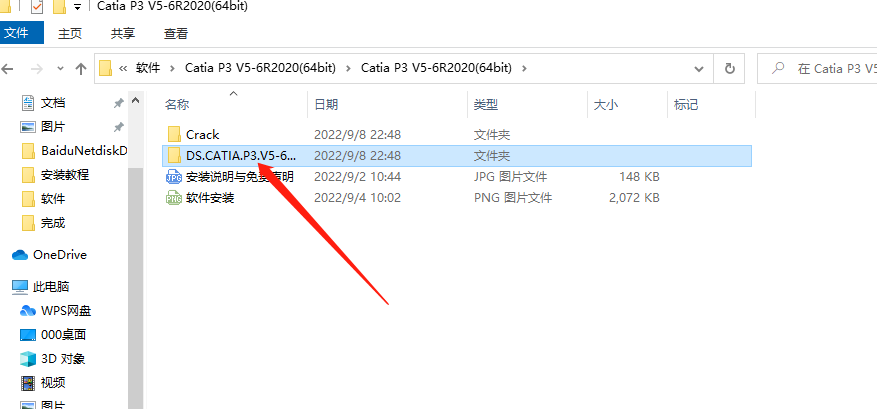
23.鼠标右击【setup】选择【以管理员身份运行】。
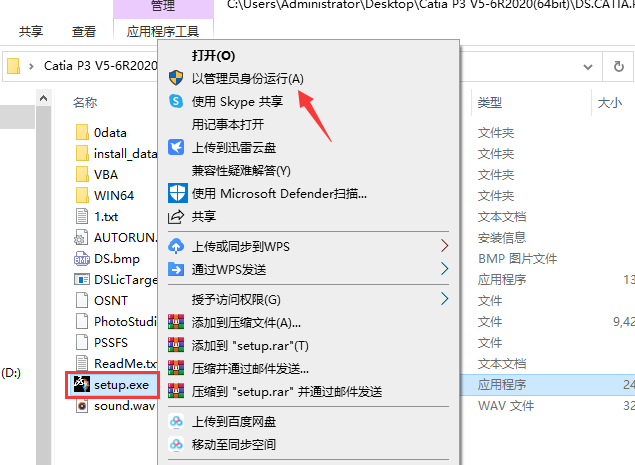
24.知识兔点击【下一步】。
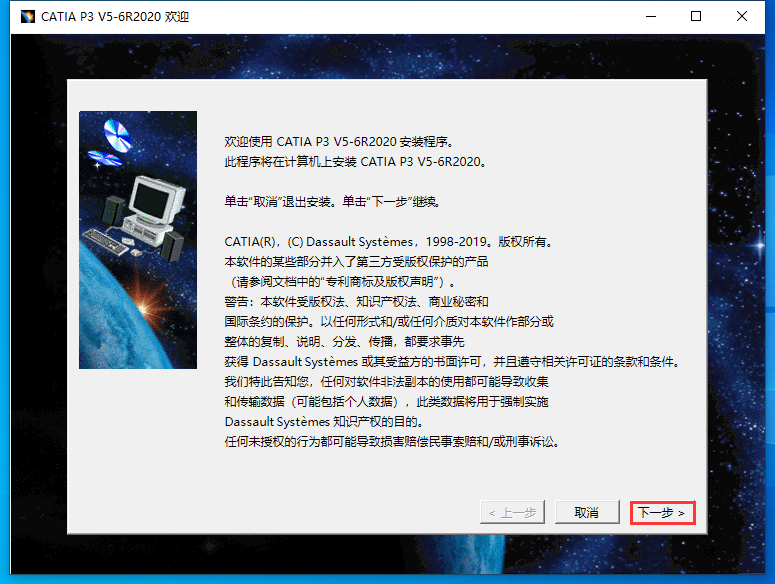
25.修改路径地址中的首字符C可更改软件安装位置(如:将C改为D表示安装到D盘),知识兔点击【下一步】。
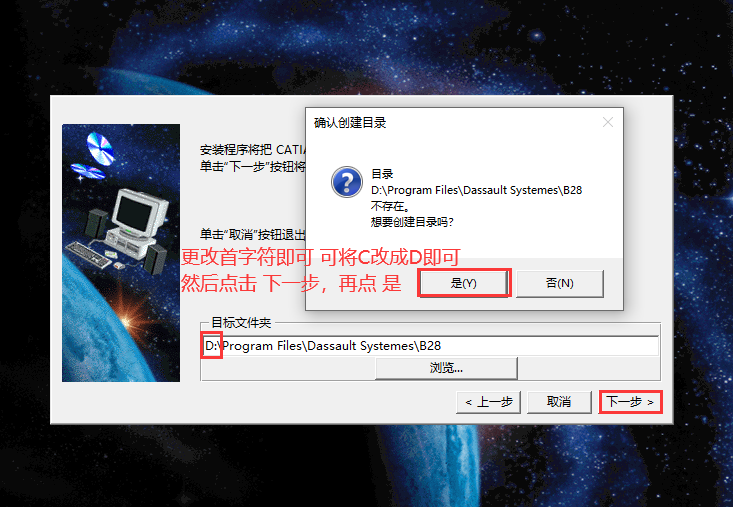
26.修改路径地址中的首字符C可更改环境目录(如:将C改为D表示环境目录在D盘),知识兔点击【下一步】。
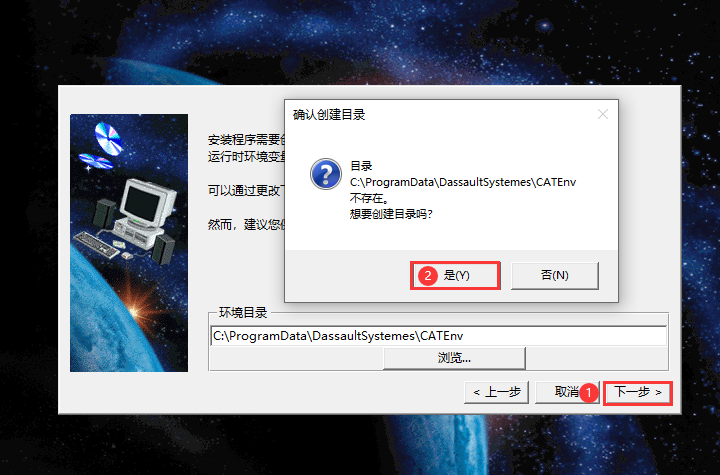
27.知识兔点击【下一步】。
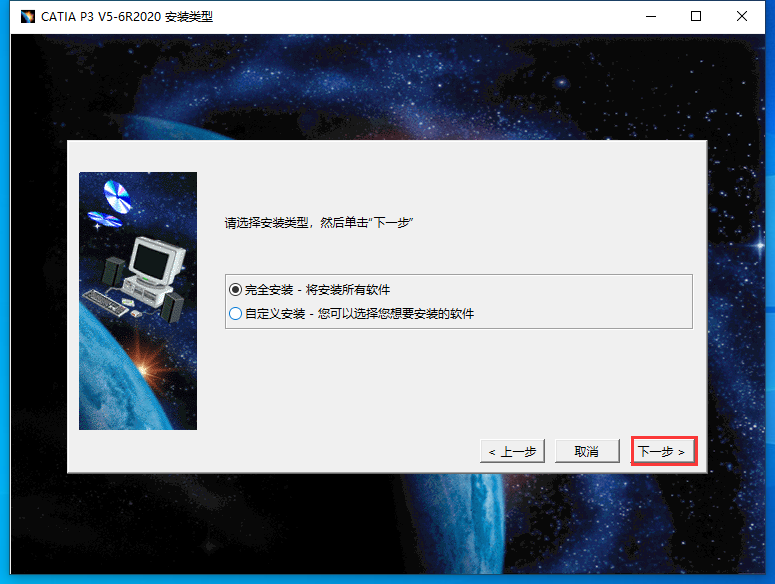
28.知识兔点击【下一步】。
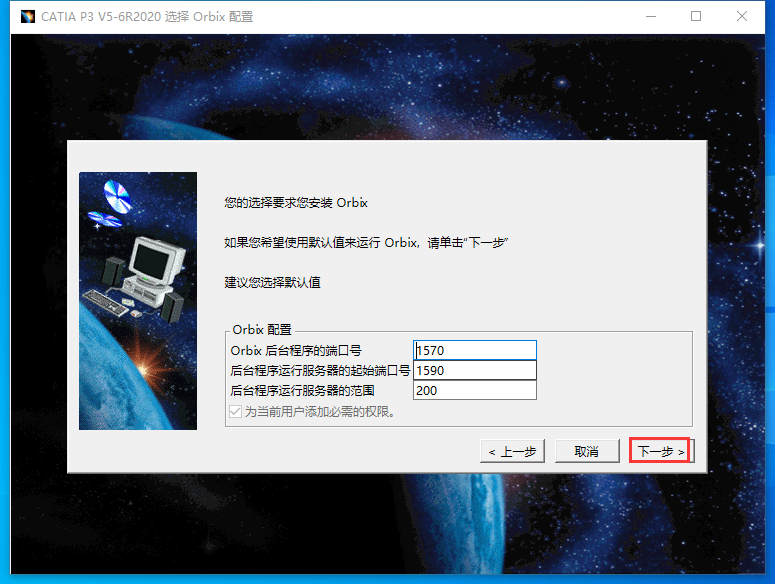
29.知识兔点击【下一步】。
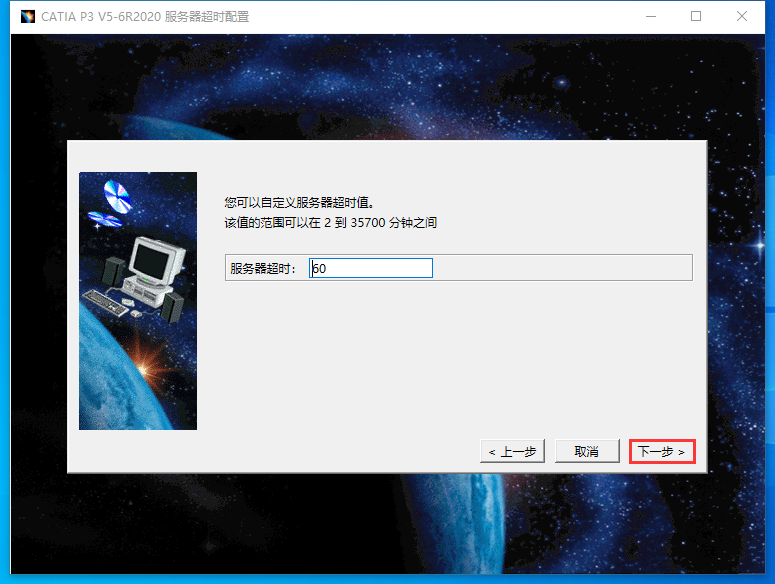
30.知识兔点击【下一步】。
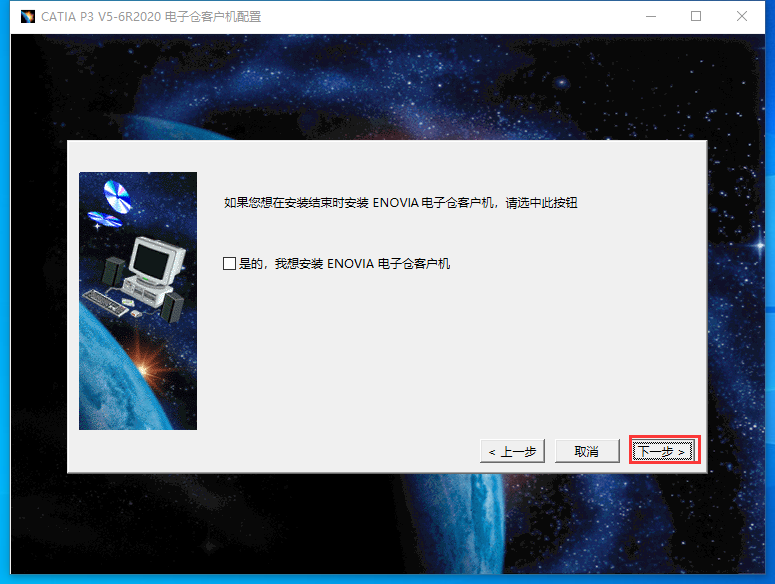
31.知识兔点击【下一步】。
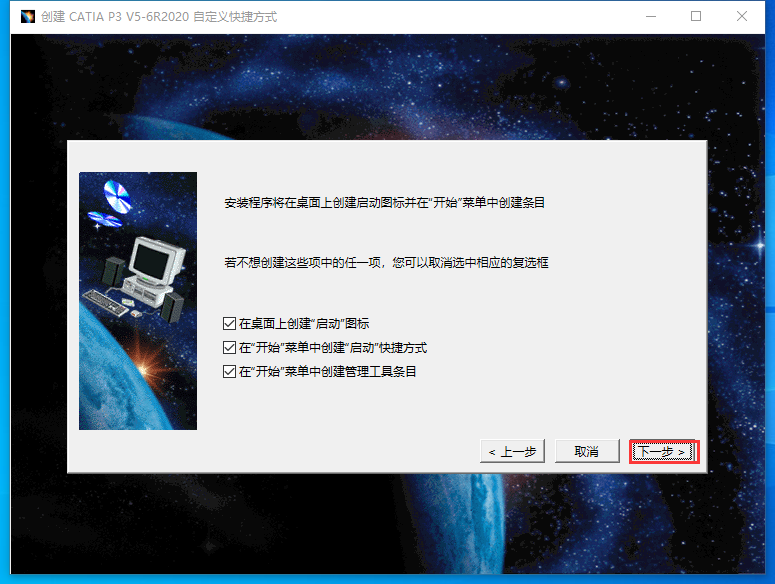
32.知识兔点击【下一步】。
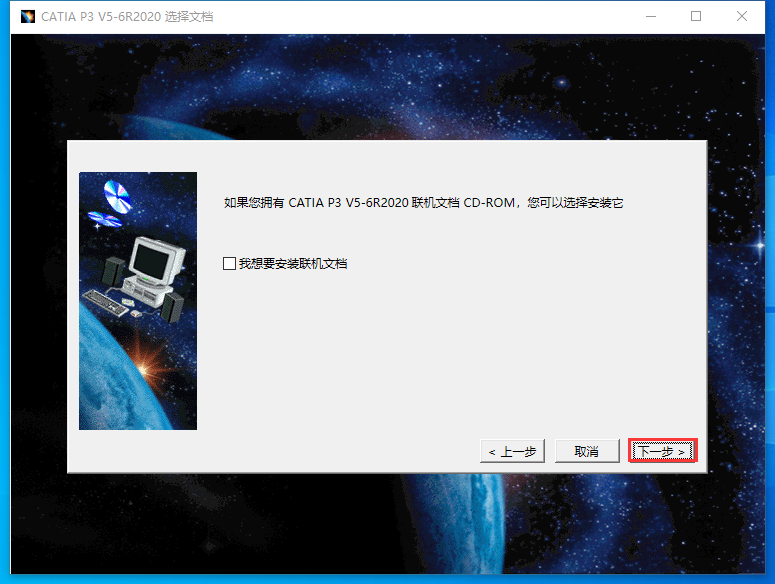
33.知识兔点击【安装】。
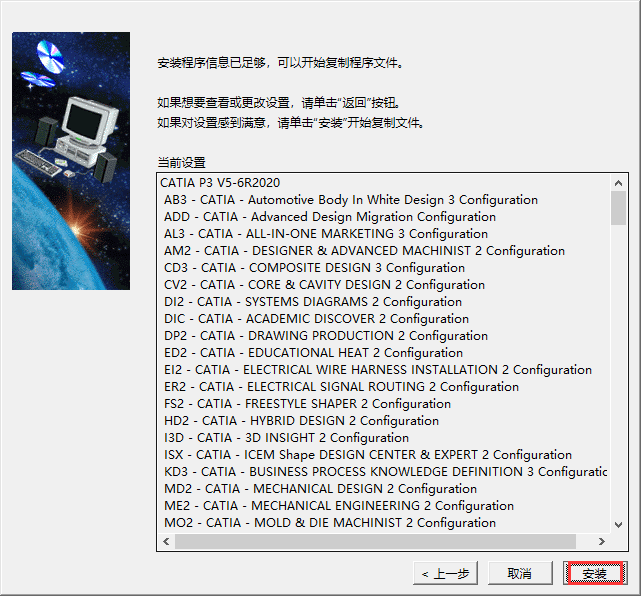
34.软件安装中……
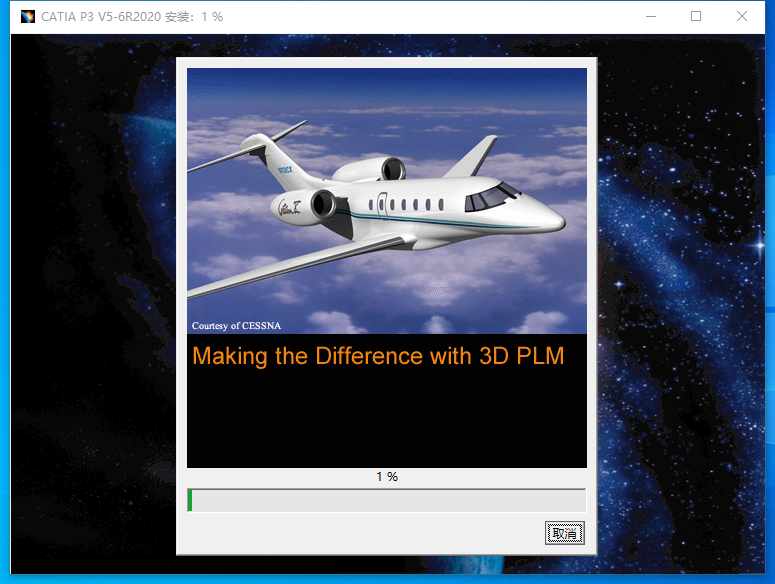
35.取消勾选【我希望现在启动CATIA P3 V5-6R2020】,知识兔点击【完成】。
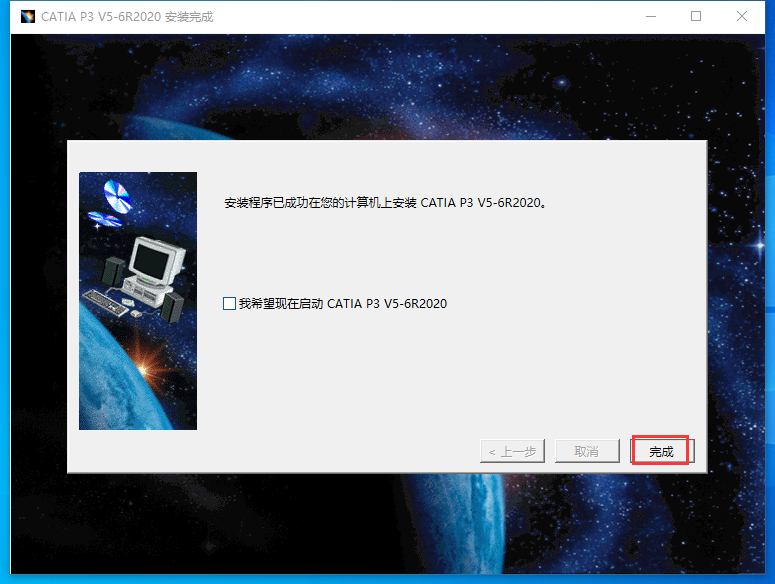
36.知识兔打开解压后的【Catia P3 V5-6R2020(64bit)】文件夹,知识兔双击打开【Crack】文件夹,继续打开【Cracked Files】文件夹。
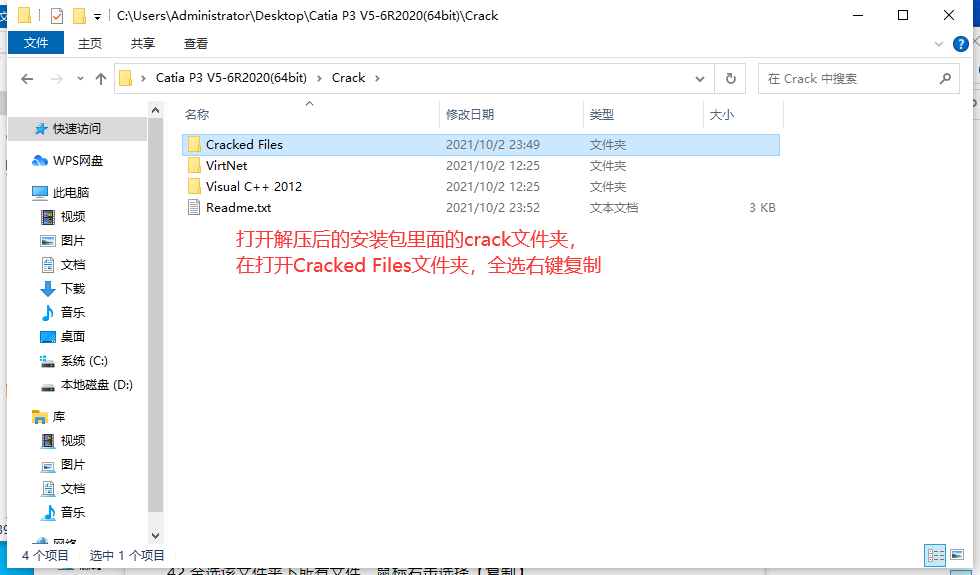
37.全选该文件夹下所有文件,鼠标右击选择【复制】。
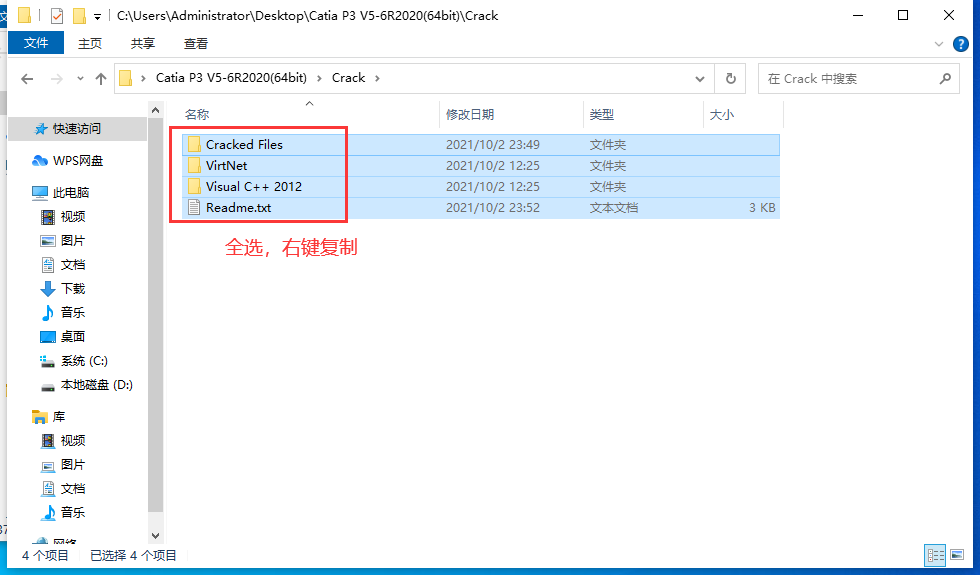
38.鼠标右击桌面【CATIA V5-6R2020】图标选择【打开文件所在的位置】。
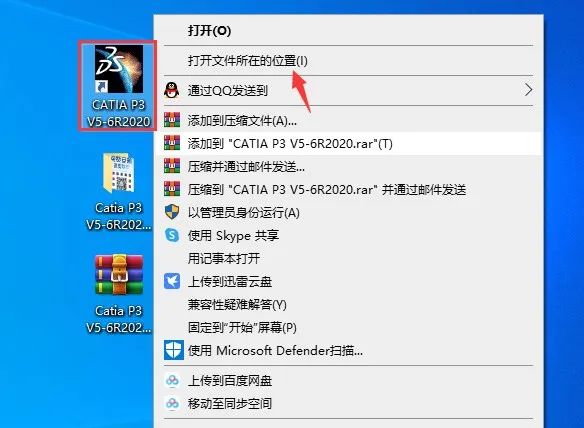
39.在空白处鼠标右击选择【粘贴】。
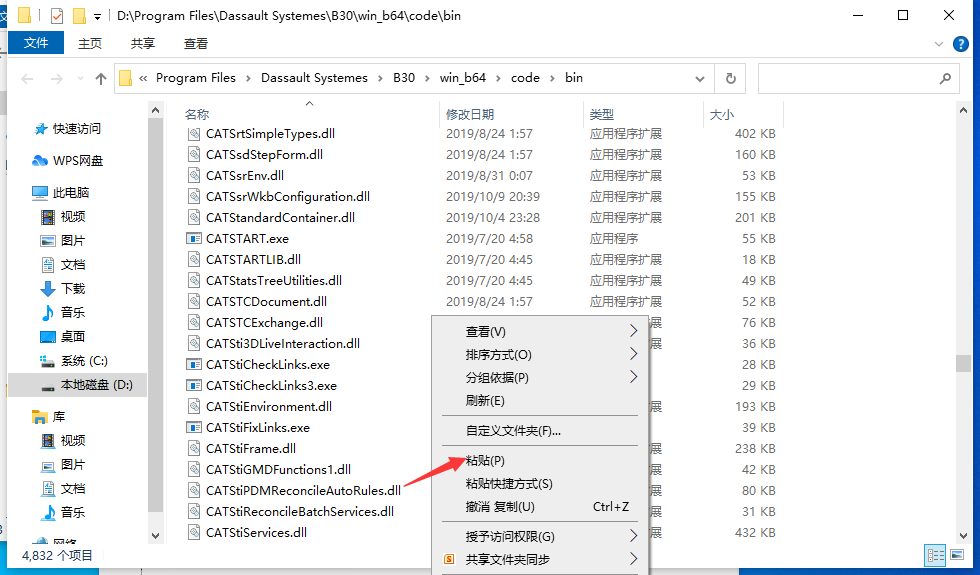
40.知识兔点击【替换目标中的文件】。
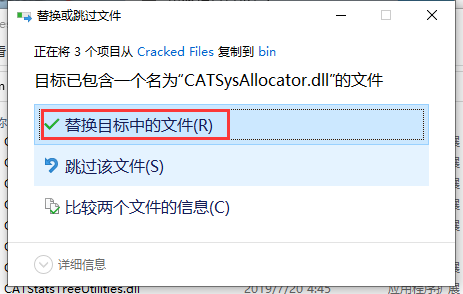
41.知识兔双击桌面【CATIA P3 V5-6R2020】图标启动软件。
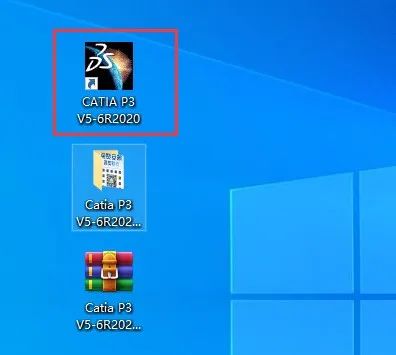
42.知识兔点击软件菜单栏中【工具】选择【选项】。
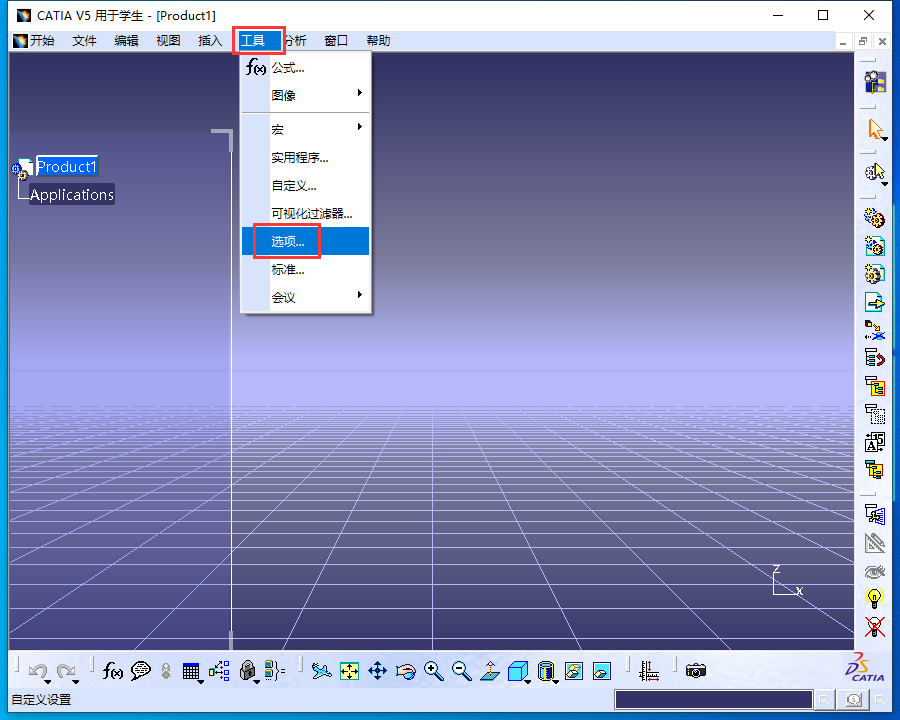
43.知识兔点击【许可证发放】,取消勾选【DIC……】、【ED2……】、【I3D……】,知识兔点击【确定】。
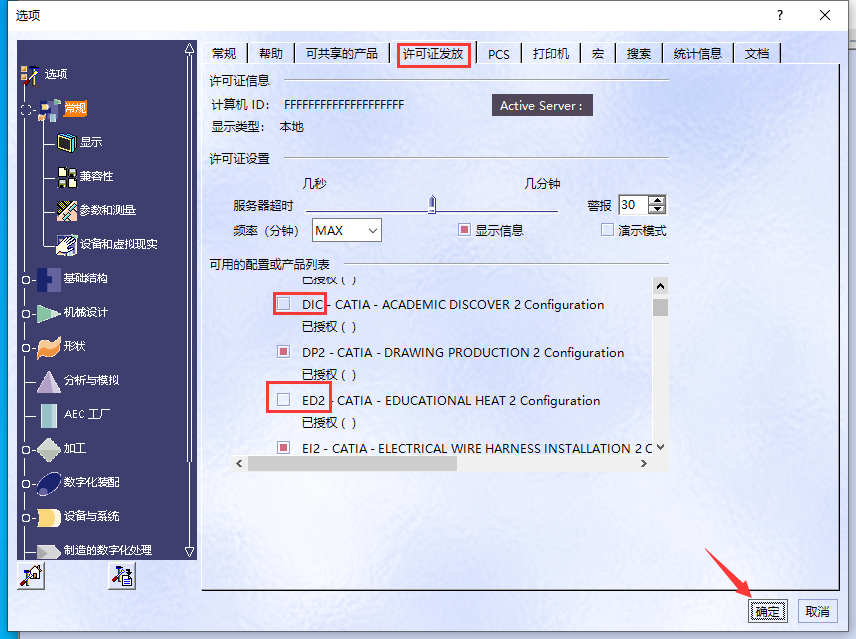
44.软件安装完成,运行界面如下。
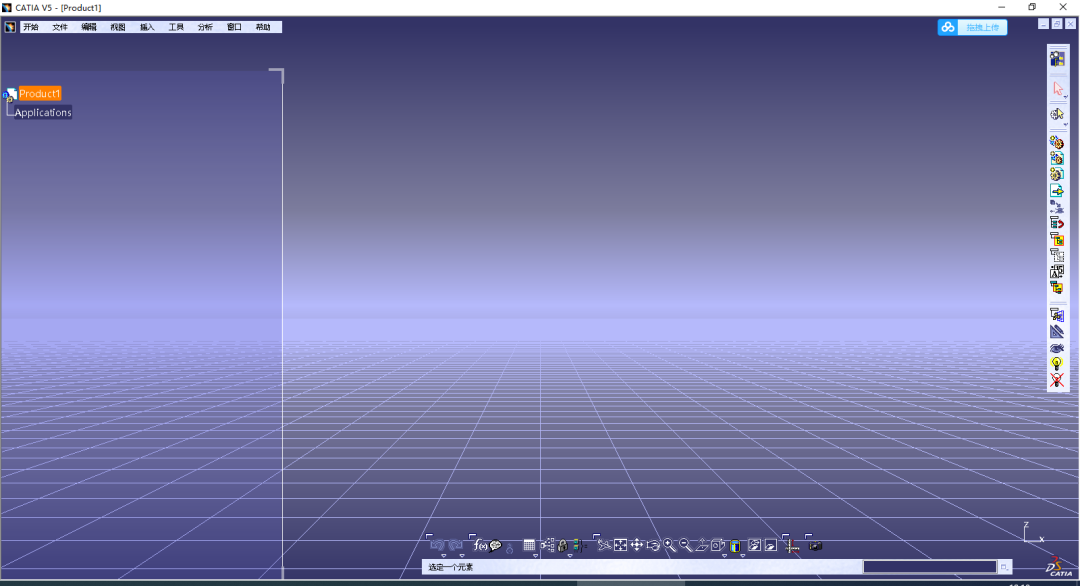
下载仅供下载体验和测试学习,不得商用和正当使用。